Die Time Machine von Apple Mac OS X ist eine wirklich feine Sache. Alle Daten auf dem Mac werden unbemerkt stündlich auf einer externen Festplatte oder einer Time Capsule gesichert – und das ohne merklichen Geschwindigkeitsverlust. Auf einem MacBook kann dabei aber wertvoller Festplattenplatz verloren gehen, falls das in der Time Machine konfigurierte Laufwerk mal nicht zur Verfügung steht. Hier können Sie lesen, wie Sie den Festplattenplatz Ihres MacBook optimieren können.
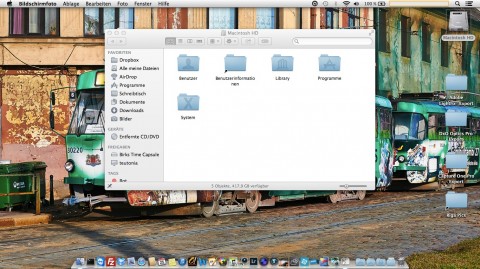
Bild: Die aufgeräumte Festplatte eines MacBook Air 11”. Hier ist jede Menge Platz für Fotos und andere Dateien.
MacBooks gehören kreativen Menschen und diese sind viel unterwegs. Dennoch ist eine regelmäßige Sicherung der Daten wichtig. Aber womöglich steht nicht immer das unter ¦¦ Programme ¦ Systemsteuerung ¦ Time Machine konfigurierte Laufwerk zur Verfügung. In diesem Fall legt Ihr MacBook die Sicherungskopie – das Backup – auf der Festplatte Ihres MacBook ab. Bei den schnellen Solid State Disks der MacBook Air merkt man das nicht einmal. Je nach Festplattenkapazität können durch die automatischen Backups schnell mal mehr als 100 GByte zusammenkommen.
Wenn Sie wissen möchten, welche Dateien wieviel Festplattenplatz belegen, gehen Sie im Menü auf ¦¦ Apfel ¦ Über diesen Mac ¦ Weitere Informationen ¦ Festplatten. In diesem Fall sind es gut 110 GByte an Backups, die auf der zugegebenermaßen nicht gerade kleinen Solid State Disk meines MacBook Air 11” liegen.
Das Anlegen der Time Machine Backups auf Festplatten von MacBooks kann man verhindern. Dazu einfach in den Einstellungen der Time Machine die automatischen Backups ausschalten. Manuelle Time Machine Backups sind dann immer noch möglich.
Bild: Das Anlegen der Time Machine Backups auf Festplatten von MacBooks kann man verhindern. Dazu einfach in den Einstellungen der Time Machine die automatischen Backups ausschalten. Manuelle Time Machine Backups sind dann immer noch möglich.
Wenn man in den Einstellungen der Time Machine die automatischen Backups auf “Aus” stellt werden keine neuen Backups auf der Festplatte des MacBook angelegt. Alte Backups werden gelöscht. So haben Sie wieder jede Menge freien Festplattenplatz zur Verfügung.